Aggiungere il consenso del talento vocale al progetto voce professionale
Un talento vocale è un individuo o un interlocutore la cui voce viene registrata e utilizzata per creare modelli vocali neurali.
Prima di poter eseguire il training di una voce neurale, è necessario inviare una registrazione della dichiarazione di consenso del talento vocale. La dichiarazione del talento vocale è una registrazione del talento vocale che legge un'istruzione che acconsente all'utilizzo dei dati vocali per eseguire il training di un modello vocale personalizzato. La dichiarazione di consenso viene usata anche per verificare che il talento vocale sia la stessa persona dell’interlocutore nei dati di training.
Suggerimento
Prima di iniziare a usare Speech Studio, definire la voce utente tipo e scegliere il talento vocale giusto.
È possibile trovare la dichiarazione di consenso verbale in più lingue in GitHub. La lingua della dichiarazione verbale deve essere la stessa della registrazione. Vedere anche la divulgazione per il talento vocale.
Aggiungere talento vocale
Per aggiungere un profilo del talento vocale e caricarne la dichiarazione di consenso, seguire questa procedura:
- Accedere a Speech Studio.
- Selezionare voce personalizzata> Nome progetto >Configurare il talento vocale>Aggiungi talento vocale.
- Nella procedura guidata Aggiungi nuovo talento vocale descrivere le caratteristiche della voce che si intende creare. Gli scenari specificati qui devono essere coerenti con quanto specificato nel modulo dell'applicazione.
- Selezionare Avanti.
- Nella pagina Caricare dichiarazione del talento vocale seguire le istruzioni per caricare la dichiarazione del talento vocale registrata in precedenza. Assicurarsi che la dichiarazione verbale sia stata registrata con le stesse impostazioni, ambiente e stile di pronuncia dei dati di training.
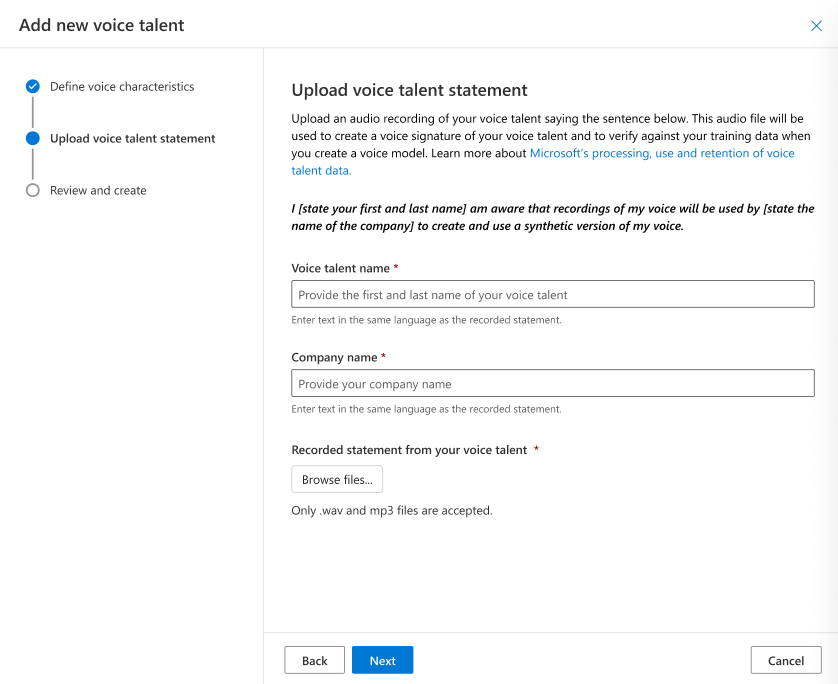
- Immettere il nome del talento vocale e il nome dell’azienda. Il nome del talento vocale deve essere il nome della persona che ha registrato la dichiarazione di consenso. Immettere il nome nella stessa lingua usata nell’istruzione registrata. Il nome della società deve corrispondere al nome della società pronunciato nella dichiarazione registrata. Verificare che il nome dell’azienda sia immesso nella stessa lingua dell’istruzione registrata.
- Selezionare Avanti.
- Esaminare i dettagli relativi al talento vocale e al personale e selezionare Invia.
Dopo che lo stato del talento vocale è completato, è possibile passare a eseguire il training del modello vocale personalizzato.
Passaggi successivi
Per la funzionalità voce professionale, è necessario che ogni voce venga creata con il consenso esplicito dell'utente. È necessaria una dichiarazione registrata da parte dell’utente nella quale si dichiari di consapevole che il cliente (proprietario della risorsa Voce di Azure AI) creerà e userà la sua voce.
Per aggiungere il consenso vocale al progetto voce professionale, si ottiene il file audio di consenso preregistrato da un URL accessibile pubblicamente (Consents_Create) o caricare il file audio (Consents_Post). In questo articolo si aggiunge il consenso da un URL.
Dichiarazione di consenso
È necessaria una registrazione audio dell'utente che pronuncia l'istruzione di consenso.
È possibile ottenere il testo dell'istruzione di consenso per ogni impostazione locale dal repository GitHub di testo al riconoscimento vocale. Vedere SpeakerAuthorization.txt per l'istruzione di consenso per le impostazioni locali en-US:
"I [state your first and last name] am aware that recordings of my voice will be used by [state the name of the company] to create and use a synthetic version of my voice."
Aggiungere il consenso da un URL
Per aggiungere il consenso a un progetto vocale professionale dall'URL di un file audio, usare l'operazione di Consents_Create dell'API vocale personalizzata. Creare il corpo della richiesta in base alle istruzioni seguenti:
- Impostare la proprietà
projectIdobbligatoria. Vedere creare un progetto. - Impostare la proprietà
voiceTalentNameobbligatoria. Il nome del talento vocale deve essere il nome della persona che ha registrato la dichiarazione di consenso. Immettere il nome nella stessa lingua usata nell’istruzione registrata. Il nome del talento vocale non può essere modificato in un secondo momento. - Impostare la proprietà
companyNameobbligatoria. Il nome dell’azienda deve corrispondere al nome dell’azienda pronunciato nell’istruzione registrata. Verificare che il nome dell’azienda sia immesso nella stessa lingua dell’istruzione registrata. Il nome della società non può essere modificato in un secondo momento. - Impostare la proprietà
audioUrlobbligatoria. URL del file audio del consenso vocale. Usare un URI con il token SAS (Shared Access Signatures). - Impostare la proprietà
localeobbligatoria. Deve trattarsi delle impostazioni locali del consenso. Le impostazioni locali non possono essere modificate in un secondo momento. Qui è possibile trovare l'elenco delle impostazioni locali di sintesi vocale.
Effettuare una richiesta HTTP PUT usando l'URI come illustrato nell'esempio di Consents_Create seguente.
- Sostituire
YourResourceKeycon la chiave della risorsa Voce. - Sostituire
YourResourceRegioncon l'area della risorsa Voce. - Sostituire
JessicaConsentIdcon un ID di consenso di propria scelta. L'ID con distinzione tra maiuscole e minuscole verrà usato nell'URI del consenso e non può essere modificato in un secondo momento.
curl -v -X PUT -H "Ocp-Apim-Subscription-Key: YourResourceKey" -H "Content-Type: application/json" -d '{
"description": "Consent for Jessica voice",
"projectId": "ProjectId",
"voiceTalentName": "Jessica Smith",
"companyName": "Contoso",
"audioUrl": "https://contoso.blob.core.windows.net/public/jessica-consent.wav?mySasToken",
"locale": "en-US"
} ' "https://YourResourceRegion.api.cognitive.microsoft.com/customvoice/consents/JessicaConsentId?api-version=2024-02-01-preview"
Si dovrebbe ricevere un corpo della risposta nel formato seguente:
{
"id": "JessicaConsentId",
"description": "Consent for Jessica voice",
"projectId": "ProjectId",
"voiceTalentName": "Jessica Smith",
"companyName": "Contoso",
"locale": "en-US",
"status": "NotStarted",
"createdDateTime": "2023-04-01T05:30:00.000Z",
"lastActionDateTime": "2023-04-02T10:15:30.000Z"
}
L'intestazione della risposta contiene la proprietà Operation-Location. Usare questo URI per ottenere informazioni dettagliate sull'operazione di Consents_Create. Ecco un esempio dell'intestazione della risposta:
Operation-Location: https://eastus.api.cognitive.microsoft.com/customvoice/operations/070f7986-ef17-41d0-ba2b-907f0f28e314?api-version=2024-02-01-preview
Operation-Id: 070f7986-ef17-41d0-ba2b-907f0f28e314